Stellar Repair til Outlook
Miscellanea / / October 30, 2021
Når det kommer til PST (Personal Storage Table), er det et filformat til Microsoft-programmer til at gemme filer til lokal lagring på din Windows-computer som kalenderbegivenheder, kontakter, e-mail-beskeder osv. inklusive Windows Beskeder, og Microsoft Outlook. Men hvis du står over for problemer med din PST-fil, kan du tjekke denne anmeldelse på Stellar Repair for Outlook - Bedst i klassen PST Repair Tool.
Ved at gemme filer i PST-format på din computer fra mailserveren er det altid en bedre idé at have en sikkerhedskopi af disse filer samt at holde din Outlook opdateret. Men det har også nogle mangler, og et af hovedproblemerne med PST-filen er, at de let bliver ødelagt uventet. Det betyder, at selv en lille fejl kan ødelægge PST-filen, og den bliver utilgængelig, uanset hvor vigtig den er.
Derfor er det helt nødvendigt for brugerne at holde dem sikre og altid tilgængelige ved at reparere de beskadigede PST-filer. Det er derfor, Stellar Repair for Outlook (Outlook PST reparationsværktøj
) er en af de mest kraftfulde og brugervenlige reparationssoftware, der kører på Windows og reparerer/genopretter beskadigede PST-filer og genopbygger dem nemt til deres oprindelige standardtilstand. Dette værktøj understøtter Outlook 2019, 2016, 2013 og ældre versioner og fungerer præcist.
Sideindhold
- Stellar Repair til Outlook – Klassens bedste PST-reparationsværktøj
-
Stellar Repair til Outlook-funktioner
- Reparerer korrupt eller beskadiget Outlook PST-fil
- Forhåndsvisninger af Outlook Mailbox Data Post Repairing
- Gendan slettede e-mails og Outlook-postkasseelementer
- Reparer PST-filen, når det passer dig
- Split & Compact Outlook PST-fil [Technician Edition]
- Eksporter PST til Office 365 [Technician Edition]
- Understøttede sprog:
- Systemkrav:
- Installation og trin til brug
- Prissætning
- Konklusion
Stellar Repair til Outlook – Klassens bedste PST-reparationsværktøj
Det er værd at nævne, at Microsoft Outlook tilbyder et gratis PST-reparationsværktøj kaldet 'Inbox Repair Tool', som også er kendt som Scanpst.exe men det virker ikke præcist og kan ikke reparere alle fejl i din PST-fil. Her kommer Stellar Repair for Outlook-værktøjet til nytte, fordi det løser alle beskadigede PST-filer uden nærmere eftertanke.
Hvis du vil vide mere om dette kraftfulde værktøj, så tjek denne fulde anmeldelse, og vi vil også give dig, hvordan du bruger det. Så lad os komme i gang uden at spilde mere tid.
Stellar Repair til Outlook-funktioner
Lad os tage et hurtigt kig på nogle af de fremhævede funktioner i dette værktøj, som du altid leder efter.
Reparerer korrupt eller beskadiget Outlook PST-fil
Dette værktøj kan nemt reparere enormt beskadigede eller beskadigede Outlook PST-filer på ingen tid på grund af dets dybe integration og præcise karakter. Det reparerer nemt store PST-filer, hvilket er bedre end scanpst.exe, fordi Outlooks standardreparationsværktøj fryser meget, mens du reparerer en stor PST-fil eller ændrer de reparerede Outlook-postkassedata. Mens Stellar reparationsværktøjet kører uden nogen begrænsninger og tekniske problemer.
Forhåndsvisninger af Outlook Mailbox Data Post Repairing
Når du har repareret PST-filen, viser softwaren dig en forhåndsvisning af den reparerede Outlook PST-datafil med alle dens elementer i et forhåndsvisningsvindue, så du kan se grundigt, før du gemmer dem. Du kan tjekke alle elementer, e-mail-brødtekst, kontakter, kalenderbegivenheder, hyperlinks osv. fra forhåndsvisningstilstanden.
Gendan slettede e-mails og Outlook-postkasseelementer
Denne software scanner PST-filen 'Gendan slettede e-mails og andre Outlook-postkasse'-data, som tidligere blev slettet. Det er et kraftfuldt værktøj, der gendanner selv de e-mail-elementer, der blev slettet før korruptionen af PST-filen. Softwaren viser en forhåndsvisning af de slettede Outlook-postkasseelementer, efter reparationsprocessen er fuldført.
Annoncer
Reparer PST-filen, når det passer dig
Når scanningsprocessen er afsluttet, hjælper værktøjet dig med at reparere PST-filen ved blot at trykke på 'Reparer'-indstillingen. Værktøjet reparerer nemt den beskadigede PST-fil og giver dig mulighed for at gemme de scannede oplysninger i DAT-filformatet. Du kan derefter indlæse DAT-filen i softwaren og prøve at reparere PST-filen og gendannelsesprocessen uden at skulle genscanne PST-filen. Det vil også hjælpe med at reparere opgaver i to forskellige stadier på forskellige tidspunkter.
Split & Compact Outlook PST-fil [Technician Edition]
Nå, bortset fra reparation, kan du også bruge Stellar Repair for Outlook-værktøjet til at opdele og komprimere Outlook PST-filer, hvis du har Technician Edition af softwaren. Opdeling og komprimering af Outlook PST-filer hjælper med at optimere Outlook-ydeevnen, øger håndterbarheden og reducerer risikoen for korruption på grund af den større PST-filstørrelse.
Eksporter PST til Office 365 [Technician Edition]
Teknikerudgaven af softwaren kan også nemt eksportere PST-filen til Office 365. Det er en anden nyttig funktion, hvis du bruger cloud-e-mailen og skal eksportere postemnerne fra din PST-fil til Office 365.
Annoncer
Understøttede sprog:
Værktøjet tilbyder et par sprogunderstøttelse til brugerne såsom engelsk, tysk, fransk, italiensk, spansk osv.
Systemkrav:
Det kræver en Intel-kompatibel (x86, x64) processor, der kører på operativsystemet Windows 10, 8.1, 8, 7 med mindst 4 GB RAM og 250 MB lagerplads for at installere softwaren på din computer. Så med hensyn til systemkravene er dette værktøj virkelig let og kræver ikke højere konfiguration.
Installation og trin til brug
Du skal bare downloade værktøjet fra det officielle Stellarinfo-websted gratis på din Windows-computer. Du kan også købe Professional eller Technician eller Toolkit-pakken alt efter dit brug og præference. Det er klart, at de betalte planer har flere reparationer af PST-filer, ingen filstørrelsesgrænser, gratis teknisk support 24/6 og mere.
Så efter at have downloadet værktøjet på din computer, skal du bare klikke på det > Hvis du bliver bedt om det af UAC, skal du klikke på Ja for at køre det som en administrator > Følg derefter instruktionerne på skærmen for at fuldføre installationsprocessen ligesom andre Windows-programmer overhovedet. Det er virkelig nemt at installere uden yderligere konfiguration påkrævet.
- Når du har installeret Stellar Repair for Outlook-værktøjet på din Windows-pc, skal du starte det.
- Klik på Gennemse eller du kan bruge Find mulighed for at finde og vælge den PST-fil, du vil reparere.
- Denne software registrerer automatisk placeringen af PST-filen, når den er åbnet på standardplaceringen.
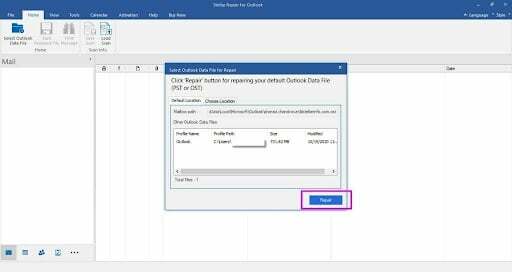
- Klik på Reparation knappen og vent et stykke tid for fuldstændigt at reparere den beskadigede eller beskadigede PST-fil, som du har valgt. [Reparationstiden afhænger også af den beskadigede PST-filstørrelse og mængden af gemte e-mails i den]
- Når PST-filen er repareret, vises den på dashboardet. Her kan du vælge en hvilken som helst fil for at se forhåndsvisningen.
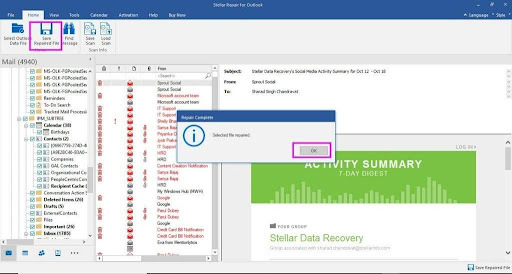
- Dernæst kan du klikke på Gem den reparerede fil for at gemme det på din computer. Sørg for at vælge en anden placering for at gemme filen.
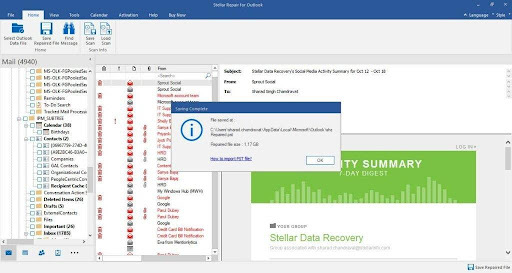
Bemærk: Gem IKKE den reparerede fil på samme sted, hvor den beskadigede fil tidligere blev gemt. Det kan overskrive den forrige fil i nogle scenarier.
- Endelig kan du importere den gemte reparerede PST-fil til din Outlook for at se dens indhold.
- God fornøjelse!
For yderligere information om installation eller brug af dette værktøj, kan du tjekke Brugermanual Guide her.
Prissætning
På tidspunktet for skrivning af denne artikel kan du få Stellar Repair for Outlook-værktøjet til en nedsat pris. Den professionelle version vil koste $99 og teknikerversionen $249. Mens Toolkit-versionen vil koste $299, og alle tre planer har levetidslicensgyldighed.
Konklusion
Hvis du er en af de aktive Outlook-brugere til din virksomhed eller profession eller for dine kunder og støder på korrupte eller beskadigede PST-filer ofte, så er der ikke noget bedre alternativ end Stellar Repair for Outlook (Outlook PST Repair) værktøj. Det vil ikke kun reparere PST-filer, men også opdele og komprimere dem, hvis du bruger tekniker- eller værktøjssættet. I mellemtiden, hvis du vil prøve det, kan du også få fat i den gratis prøveversion.

![Download A705MNXXU5BTE2: Galaxy A70 Android 10 opdatering [Sydamerika]](/f/57752b823e97aa8681c590ca51741f28.jpg?width=288&height=384)

